安徽合肥公共资源交易系统企业报名操作手册v
安徽合肥公共资源交易中心
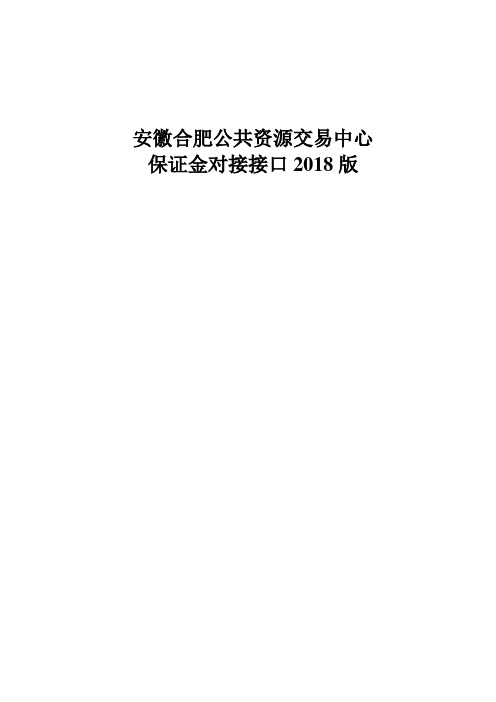
安徽合肥公共资源交易中心保证金对接接口2018版一、引言保证金支付大体分为四个模式,银行直连缴纳保证金、支付平台缴纳保证金、缴纳码缴纳保证金、虚拟子账户缴纳保证金,本接口文档,针对虚拟子账户缴纳模式完成对接说明。
1.1编写目的本接口需求文档旨在规范网上招投标业务实现保证金收费流程中涉及的接口规范。
本文档预期读者为网银接口对接设计及开发人员。
1.2对接说明安徽合肥公共资源交易中心网银接入平台旨在完成与各个银行系统平台进行系统对接,用以实现商户平台的有关网银对接需求。
实现技术一般为采用TCP/IP的Socket方式进行通讯,将网银操作指令发送到银行相关系统平台进行处理,安全性一般通过银行内部专网方式保障。
交易中心发给银行的报文头前统一加了12位的定长字符,10位为标识报文长度,不足10位以左补0补足,最后2位固定00;同样银行返回交易中心的报文前也需要增加12位定长字符,10位标识报文长度,不足10位以左补0,最后2位固定00。
1.3业务参考流程图二、接口说明客户在商户网站确认网银操作后,安徽合肥公共资源交易中心网银接入平台会将参数数据组织成银行需要的格式传递给银行系统,由银行系统完成处理后,将结果返回给安徽合肥公共资源交易中心网银接入平台。
其中带(*)的表明为接口中必填字段。
具体接口参数要求如下。
2.1生成虚拟账号2.1.1功能描述银行虚拟子账户的产生可分为两种:一种为按标段唯一标识产生虚拟子账户;一种按该标段报名的投标人产生虚拟子账户。
两种模式根据交易中心要求不同,可在此方案中兼容。
由中心向银行发送生成虚拟子账户电子指令,银行接收到指令之后,在指定母账户下开立保证金子账户,子账户户名同母账户户名。
银行产生子帐号的同时会生成一个授权码(授权码与标段唯一标识一一对应),后续对子帐号的相关操作,银行需先比对标段唯一标识及其授权码是否同银行匹配方可进行相关交易。
注:1、红色部分主要用于投标人生成虚拟账号时使用。
公共资源交易网会员报名操作手册

第一步系统设置
1、建议使用IE7浏览器
2、根据以下说明对浏览器进行设置
打开Internet选择,如下图:
切换到安全选项卡,选择到可信站点,点击站点按钮,如下图:
将添加到可信站点中,并将下方复选框取消选中,然后点击关闭按钮。
继续点击自定义级别按钮,如下图:
在安全设置中,将ActiveX控件和插件的子选项中全部选择启用,如下图:
第二步登录会员系统
前提条件:1.网上申请会员
2.中心审核通过
操作步骤:
一、输入登入会员系统,如下图。
输入【用户名】和【密码】,点【会员登录】。
二、成功登陆后,进入会员系统,初始界面如下图:
第三步选择投标项目
前提条件:1.中心审核会员通过。
2.所要投标的工程处于“正在招标”的状态。
操作步骤:
一、选择投标项目:
1、会员登陆会员系统,点击【选择投标项目】,如下图:
2、点击正在招标的标段按钮,查看项目信息后点击。
如下图:
3、显示选择成功
第四步招标文件下载
操作步骤:
一、招标文件下载
1、点击【招标文件下载】,在招标文件下载上点击【下载】按钮。
注:选择投标项目后才能下载招标文件
2、点击下载按钮下载招标文件,在招标文件附件中下载相关图纸清单文件,请不要使用
迅雷等工具下,直接点鼠标右键【另存为】保存【招标文件】
二、答疑、补充招标(图纸、清单)文件下载
1、点击【答疑文件下载】,在答疑文件下载上点击【下载】按钮
2、点击下载,请不要使用迅雷等工具下,右键【另存为】保存【答疑文件】。
合肥市公共资源交易项目交易方式管理规定
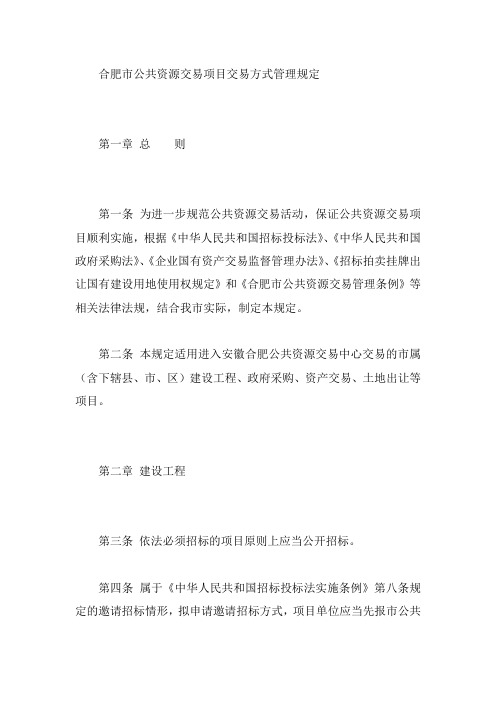
合肥市公共资源交易项目交易方式管理规定第一章总则第一条为进一步规范公共资源交易活动,保证公共资源交易项目顺利实施,根据《中华人民共和国招标投标法》、《中华人民共和国政府采购法》、《企业国有资产交易监督管理办法》、《招标拍卖挂牌出让国有建设用地使用权规定》和《合肥市公共资源交易管理条例》等相关法律法规,结合我市实际,制定本规定。
第二条本规定适用进入安徽合肥公共资源交易中心交易的市属(含下辖县、市、区)建设工程、政府采购、资产交易、土地出让等项目。
第二章建设工程第三条依法必须招标的项目原则上应当公开招标。
第四条属于《中华人民共和国招标投标法实施条例》第八条规定的邀请招标情形,拟申请邀请招标方式,项目单位应当先报市公共资源交易监督管理局(以下简称市公管局)审核,主要采取专家论证方式审核,审核通过的,由市公管局报市政府审批。
采用邀请招标的项目,项目单位应当依法确定3个以上具备承担招标项目能力、资信良好的特定的法人或者其他组织。
第五条属于《中华人民共和国招标投标法》第六十六条和《中华人民共和国招标投标法实施条例》第九条规定的不招标情形的,项目单位应当自行或委托代理机构组织专家针对项目是否符合不招标情形以及选择的非公开招标方式进行论证,将符合非公开招标方式的具体论证意见报市公管局审核,如选择单一来源的,还需提供唯一供应商名称和地址等情况的公示结果。
审核通过的,由市公管局报市政府审批。
项目单位按批准的方式进场交易确定价格。
第六条对于公开招标限额以下的建设工程项目,项目单位既可以通过工程项目定点库抽签确定中标人也可公开招标。
第七条公开招标流标后,按以下原则处理:(一)首次招标有效投标不足3家的,项目单位在分析招标失败原因并采取相应措施后,应当依法重新公开招标。
(二)重新公开招标经评审后有效投标不足3家的,如变更招标方式,项目单位应向市公管局提交不招标申请函、代理机构出具的《流标项目登记表》和评审专家出具的招标文件没有不合理条款的论证意见以及选择的非公开招标方式等相关申请材料。
合肥投标工具操作手册

合肥招标投标中心网上招投标系统电子标书制作工具与网上投标操作手册1.0.01版本版本所有© 2019目录一、软件安装 (2)1.1 环境要求 (2)1.2软件安装步骤 (3)1.2.1投标工具安装 (3)1.2.2安装驱动程序 (3)1.3 驱动程序使用 (4)1.3.1证书工具 (4)1.3.2 检测工具 (5)1.4运行软件 (6)二、软件主界面与相关介绍 (6)2.1 制作投标文件流程 (7)2.1.1 新建项目 (7)2.1.2 资格审查卷 (8)2.1.3 商务标卷 (10)2.1.4 技术标卷 (10)2.1.5 生成投标文件卷 (11)三、辅助功能介绍 (12)四、下载招标文件、上传投文件和远程解密介绍 (14)4.1 正式系统介绍 (14)4.1.1 报名申请 (14)4.1.2 支付标书费用和保证金 (15)4.1.3 招标文件下载 (15)4.1.4 上传投标文件 (16)4.1.5 远程解密 (16)4.1.6 质询 (16)一、软件安装1.1 环境要求1、操作系统要求:Windows 2019/ XP /Vistal/Win7 下均可运行,建议使用Windows XP版本。
2、硬件要求:CPU:推荐使用P4 2.0 以上;内存:最低为64MB,推荐使用256MB 以上;硬盘:最低为800MB,推荐使用1.5G 以上;显示器:可选用VGA、SVGA、TVGA 等彩色显示器,推荐使用17 寸彩显或液晶;3、辅助软件:微软Office2000 或以上版本,若没有预先安装,则会影响到软件某些功能的正常使用(建议安装Office2019)。
4、建议屏幕分辨率用1024×768 像素。
1.2 软件安装步骤注意:安装过程中,一定要关闭IE浏览器,有360安全卫士和杀毒软件的话,请先关闭。
1.2.1投标工具安装软件采用向导式安装界面,用户点击 <下一步> 进入用户协议的界面,如用户在阅读许可协议后,同意许可协议的内容,点击 <下一步>。
合肥网上招投标运行平台电子投标文件制作工具操作手册
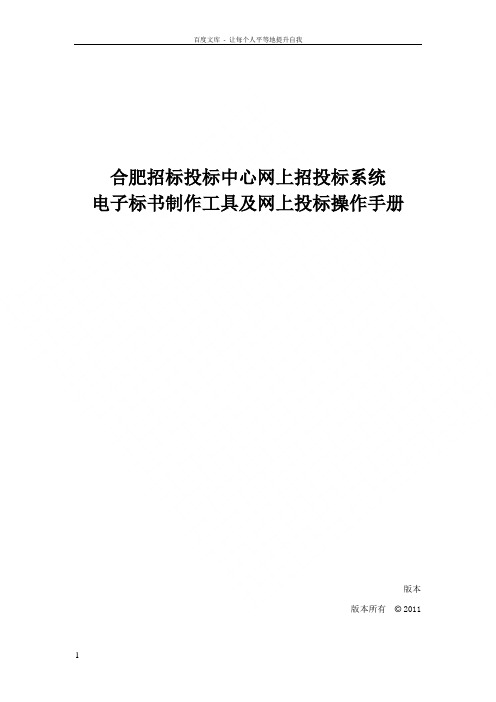
合肥招标投标中心网上招投标系统电子标书制作工具及网上投标操作手册版本版本所有© 2011目录一、软件安装 (3)环境要求 (3)软件安装步骤 (3)投标工具安装 (3)安装驱动程序 (5)CAD控件安装 (8)驱动程序使用 (8)证书工具 (8)检测工具 (12)运行软件 (20)二、软件主界面及相关介绍 (21)制作投标文件流程 (21)新建项目 (21)资格审查卷 (22)商务标卷 (28)技术标卷 (29)生成投标文件卷 (31)三、辅助功能介绍 (33)四、下载招标文件、上传投标文件和远程解密介绍 (34)正式系统介绍 (34)报名申请 (34)支付标书费用和保证金 (35)招标文件下载 (36)上传投标文件 (37)远程解密 (38)质询 (39)测试系统介绍 (40)一、软件安装环境要求1、操作系统要求:Windows 2003/ XP /Vistal/Win7 下均可运行,建议使用Windows XP版本。
2、硬件要求:CPU:推荐使用P4 以上;内存:最低为64MB,推荐使用256MB 以上;硬盘:最低为800MB,推荐使用以上;显示器:可选用VGA、SVGA、TVGA 等彩色显示器,推荐使用17 寸彩显或液晶;3、辅助软件:微软Office2000 或以上版本,若没有预先安装,则会影响到软件某些功能的正常使用(建议安装Office2003)。
4、建议屏幕分辨率用1024×768 像素。
软件安装步骤注意:安装过程中,一定要关闭IE浏览器,有360安全卫士和杀毒软件的话,请先关闭。
投标工具安装软件采用向导式安装界面,用户点击<下一步> 进入用户协议的界面,如用户在阅读许可协议后,同意许可协议的内容,点击<下一步>。
选择软件安装的路径后,点击<下一步>。
直到安装路径默认为“c:\Epoint\投标工具合肥版”,可以直接修改路径或点击<更改> 来改变。
安徽(区域)公共资源交易投标人报名操作手册

安徽(区域)公共资源交易投标人报名操作手册()安徽(区域)公共资源交易电子服务系统2017年4月目录版本说明 (3)手册正文 (4)一、投标人登录 (4)1.1、安装驱动程序 (4)检测工具 (6)系统检测 (6)手动设置可信站点 (10)控件检测 (13)证书检测 (15)签章检测 (17)、证书查看 (19)、投标人登录 (21)、初始化IE浏览器 (23)二、业务管理 (23)、网上报名 (23)、网上支付 (25)、招标文件下载 (26)、答疑文件下载、附件文件下载、图纸下载、补图下载、清单下载 (27)、网上提问 (27)、标前公示疑问 (28)、上传投标文件 (28)、合同备案 (29)、项目进度查询 (31)、远程解密 (32)版本说明说明该版本操作手册包括项目报名、支付、招标文件、清单和附件下载、投标文件上传等。
说明安徽(区域)公共资源交易主体库升级。
手册正文一、投标人登录1.1、安装驱动程序登录之前,请先安装驱动,如下图:驱动安装说明;1、下载安装安徽省多CA签章互联互通驱动程序,进入安装页面,可自定义安装目录,勾选“我已阅读并同意软件协议”,点击快速安装;2、软件协议可浏览(点击勾选“我已阅读并同意软件协议”链接):3、安徽省多CA签章互联互通驱动自行安装过程:4、安徽省多CA签章互联互通驱动安装完成,提示安装完成;如果已经安装驱动,就无须再次安装;检测工具启动检测工具,用户可以点击桌面上的新点检测工具图标来启动检测工具;系统检测该页面主要是进行浏览器安全级别以及可信任站点的设置;设置安全级别,设置完成后提示:“设置成功”;(可点击“设置安全级别”按钮进行一次性设置);加入可信站点,设置完成后提示:“添加成功”;(可点击“加入可信站点”按钮进行一次性加入);上述操作完成后,如果系统中某些功能仍不能使用,请将拦截工具关闭再试用。
比如在windows工具栏中关闭弹出窗口阻止程序的操作:运行加载项,打开登录页面,如有加载项提示,请手动运行加载项;手动设置可信站点1、打开浏览器,在“工具”菜单→“Internet选项”;2、弹出对话框之后,请选择“安全”选项卡,具体的界面如下图:3、点击绿色的“受信任的站点”的图片,会看到如下图所示的界面:选择站点选择可信站点4、点击“站点” 按钮,出现如下对话框:此处不选输入系统服务器的IP地址,格式例如:,然后点击“添加”按钮完成添加,再按“关闭”按钮退出;5、设置自定义安全级别,开放Activex的访问权限:点击“自定义级别”,注意一定要先选中上面的“受信任的站点”①会出现一个窗口,把其中的Activex控件和插件的设置全部改为启用;此节点下全部选择启用(共10个②文件下载设置,开放文件下载的权限:设置为启用;控件检测检测内容都是打勾,则系统所需要控件都安装完毕;硬件介质,需要把您的证书Key插好以后才可以检测出来;证书检测用户可以点击“立即检测”,选择证书,输入Pin码,可以检测该证书Key是否可以正常使用;出现以下提示,则表示您的证书Key是可以正常使用的,如下图:如果出现以下提示,则出错的原因可能是您的证书Key驱动没有装好或者是证书Key是无法使用的,需重新安装证书Key驱动,或者马上联系该项目CA进行更换。
操作手册-包河区公共资源交易网

操作手册-包河区公共资源交易网简介包河区公共资源交易网(以下简称“交易网”)是包河区政府为了促进区域经济发展而建设的一个公共资源交易平台。
交易网主要提供政府采购、建设工程、土地、矿业、林业等公共资源的交易服务,旨在促进公共资源的公开、透明和公正交易。
注册与登录首次使用交易网的用户需要先进行注册,注册时需要填写姓名、手机号码、邮箱信息等个人资料,并设置登录密码。
已注册用户可以在交易网的首页上方点击“登录”按钮进行登录操作,输入注册时使用的手机号码和密码即可登录。
首页交易网首页主要包括以下几个部分:•顶部导航:包括首页、政府采购、建设工程、土地、矿业、林业、资讯中心等模块的链接。
•轮播图:展示最新的公共资源交易信息以及政策法规等重要内容。
•入口按钮:包括发布公告、我的信息、成交公示等功能的按钮。
•最新公告:展示最新发布的公共资源交易公告,用户可以根据需要进行查看和申请。
•热点资讯:展示最新的政策法规、行业动态以及重要公共资源交易信息。
用户可以通过首页上方的导航选择对应的资源交易类型,进入相应的交易页面进行查看和申请。
发布公告用户可以在交易网的首页或入口按钮处点击“发布公告”,进入发布公告的页面。
在发布公告页面,用户需要填写公告标题、公告内容、交易类型、所属行业、发布日期等相关信息,并上传对应的附件材料,最后点击确认发布即可。
我的信息用户可以在交易网的首页或入口按钮处点击“我的信息”,进入个人信息管理的页面。
在个人信息管理页面,用户可以查看和修改个人的基本信息、交易记录、成交记录等内容。
成交公示用户可以在交易网的首页或入口按钮处点击“成交公示”,进入已成交的公共资源交易信息页面。
在成交公示页面,用户可以查看历史的公共资源交易信息、交易结果、交易金额等内容。
交易流程用户可以参考以下流程进行公共资源交易:1.登录交易网;2.进入对应的资源类型页面,查看相应的公告和交易信息;3.如需申请,填写相关内容并上传申请附件材料,确认提交;4.等待审核结果;5.如审核通过,则参加开标环节,并等待成交结果;6.成交后,签订合同并缴纳相关款项;7.完成交易。
安徽(区域)公共资源交易投标人报名操作手册

安徽(区域)公共资源交易投标人报名操作手册(v3.0)安徽(区域)公共资源交易电子服务系统2017年4月目录版本说明 (3)手册正文 (3)一、投标人登录 (3)1.1、安装驱动程序 (3)1.2检测工具 (3)系统检测 (3)手动设置可信站点 (3)控件检测 (3)证书检测 (3)签章检测 (3)1.3、证书查看 (3)1.4、投标人登录 (3)1.5、初始化IE浏览器 (3)二、业务管理 (3)2.1、网上报名 (3)2.2、网上支付 (3)2.3、招标文件下载 (3)2.4、答疑文件下载、附件文件下载、图纸下载、补图下载、清单下载 (3)2.5、网上提问 (3)2.6、标前公示疑问 (3)2.7、上传投标文件 (3)2.8、合同备案 (3)2.9、项目进度查询 (3)2.10、远程解密 (3)版本说明V1.0说明该版本操作手册包括项目报名、支付、招标文件、清单和附件下载、投标文件上传等。
V3.0说明安徽(区域)公共资源交易主体库升级。
手册正文一、投标人登录1.1、安装驱动程序登录之前,请先安装驱动,如下图:驱动安装说明;1、下载安装安徽省多CA签章互联互通驱动1.0程序,进入安装页面,可自定义安装目录,勾选“我已阅读并同意软件协议”,点击快速安装;2、软件协议可浏览(点击勾选“我已阅读并同意软件协议”链接):3、安徽省多CA签章互联互通驱动1.0自行安装过程:4、安徽省多CA签章互联互通驱动1.0安装完成,提示安装完成;如果已经安装驱动,就无须再次安装;1.2检测工具启动检测工具,用户可以点击桌面上的新点检测工具图标来启动检测工具;系统检测该页面主要是进行浏览器安全级别以及可信任站点的设置;设置安全级别,设置完成后提示:“设置成功”;(可点击“设置安全级别”按钮进行一次性设置);加入可信站点,设置完成后提示:“添加成功”;(可点击“加入可信站点”按钮进行一次性加入);上述操作完成后,如果系统中某些功能仍不能使用,请将拦截工具关闭再试用。
合肥市公共资源交易管理条例
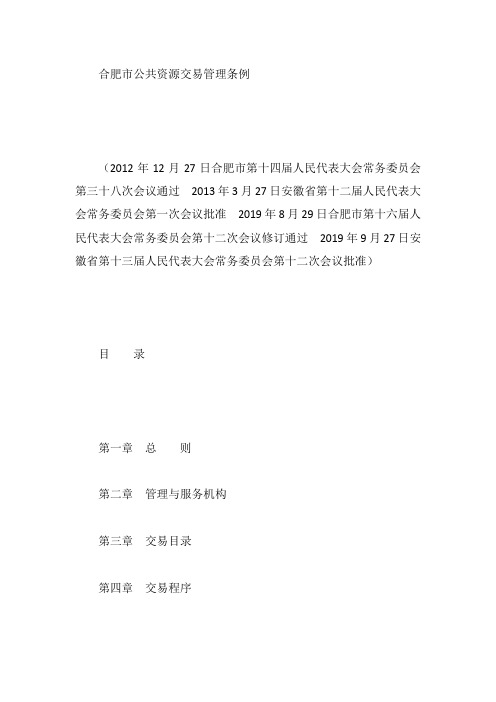
合肥市公共资源交易管理条例(2012年12月27日合肥市第十四届人民代表大会常务委员会第三十八次会议通过2013年3月27日安徽省第十二届人民代表大会常务委员会第一次会议批准2019年8月29日合肥市第十六届人民代表大会常务委员会第十二次会议修订通过2019年9月27日安徽省第十三届人民代表大会常务委员会第十二次会议批准)目录第一章总则第二章管理与服务机构第三章交易目录第四章交易程序第五章监督管理第六章法律责任第七章附则第一章总则第一条为了加强对公共资源交易活动的监督管理,提高公共资源配置的效率和质量,建立公平、诚信的公共资源交易秩序,根据《中华人民共和国招标投标法》《中华人民共和国政府采购法》等法律、行政法规,结合本市实际,制定本条例。
第二条本条例适用于本市行政区域内的公共资源交易及其监督管理活动。
本条例所称公共资源交易,是指涉及公共利益、公众安全的具有公有性、公益性的资源交易活动,包括应当进行招标的工程建设项目招标投标、政府采购、国有土地使用权和矿业权出让、国有资产交易等。
第三条公共资源交易应当遵循公开、公平、公正和诚实信用原则。
第四条市人民政府应当加强对公共资源交易工作的领导,制定公共资源交易目录,制定统一的交易制度和规则,建立统一规范的公共资源交易平台和电子交易、服务系统,推进各类公共资源交易纳入统一平台。
县(市)区人民政府,高新技术产业开发区管委会、经济技术开发区管委会、新站高新技术产业开发区管委会、安徽巢湖经济技术开发区管委会应当依法做好辖区内公共资源交易的监督管理工作。
第二章管理与服务机构第五条市、县(市)人民政府公共资源交易监督管理委员会,负责本行政区域内公共资源交易重大问题、重要事项的协调和指导工作。
第六条市、县(市)区人民政府公共资源交易监督管理部门,是公共资源交易的行政主管部门,对本行政区域内公共资源交易实行统一指导、协调和监督管理,应当依据法律、法规和有关规定履行下列职责:(一)制定公共资源交易工作程序和管理规定;(二)推动公共资源交易全过程信息公开;(三)监督公共资源交易中心的工作;(四)受理公共资源交易中的投诉,查处公共资源交易中的违法行为;(五)实施公共资源交易信用管理和联合奖惩;(六)法律、法规规定的其他职责。
安徽省公共资源交易区块链+市场主体库使用指南及操作说明【模板】

安徽省公共资源交易“区块链+市场主体库”使用指南及操作说明2020年5月目录一、信息归集3二、信息应用4三、上链存证5附录操作说明6安徽省公共资源交易“区块链+市场主体库”(以下简称“省市场主体库”),以16个市市场主体数据和市场监管、公安、人社等部门数据为基础,按照“一次注册,全省共享,动态更新,不可篡改”的原则,建设全省统一共享的市场主体库,为各市提供市场主体资质、信用、业绩等相关信息共享服务。
省市场主体库包含市场主体基本信息、人员信息、资质信息、业绩信息、奖惩信息、履约信息等。
市场主体在省市场主体库中登记,所有信息实时同步至16个市。
市场主体所有信息存证上链,保证数据不可篡改、不可抵赖。
一、信息归集(一)信息登记市场主体(含自然人)首次进入安徽参与公共资源交易活动,需在各市公共资源交易平台办理数字证书后,凭数字证书登录安徽省公共资源交易市场主体库,填写市场主体有关信息。
市场主体信息主要包括:基本信息、法人信息、人员信息、业绩信息、奖惩信息、资质信息、履约及变更信息、其他信息。
市场主体注册时需签订《诚信承诺书》,并对填写信息的真实性负责。
市场主体不得将账号及数字证书转借他人使用,因丢失或转借他人导致的一切后果,由市场主体自行承担。
(二)信息变更市场主体信息发生变更时,应使用办理的数字证书登录省市场主体库变更相应信息。
市场主体应及时维护和更新相关信息,因未及时更新导致的一切后果,由市场主体自行承担。
(三)信息汇聚市场主体将项目合同及验收报告扫描件上传至省市场主体库后,在各市公共资源电子交易系统产生的对应成交信息,自动转为市场主体的业绩信息,且不可修改。
其他业绩信息自行录入。
各行业主管部门共享至省市场主体库的市场主体相关信息不可修改。
省市场主体库归集的项目履约及变更信息不可修改。
(四)信息公开除涉密信息及个人隐私等不宜公开的信息外,市场主体信息在安徽省公共资源交易监管网进行公开。
一经发现市场主体信息失实或虚假的,将在省市场主体库中作相应记录。
安徽合肥公资源交易中心合肥市瑶海区公共资源交易中心

合肥市瑶海区公共资源交易中心竞争性谈判文件项目名称: 安徽国际汽车城产业发展规划与城市设计项目编号: 2015YHFJ2011二○一五年九月目录一.谈判邀请(谈判公告) (3)二.供应商须知前附表 (4)三.供应商必须提交的谈判资料(响应文件)内容 (6)四.采购需求 (7)五.供应商须知 (10)(一)总则 (10)(二)谈判文件 (11)(三)响应文件 (12)(四)响应文件的递交 (13)(五)谈判与评审 (14)(六)确定成交供应商与签订合同 (19)六.采购合同 (23)七.响应文件格式 (25)附件一 (27)附件二 (28)附件三 (29)附件四 (30)附件五 (31)附件六 (33)附件七 (34)附件八 (35)一.谈判邀请(谈判公告)合肥市瑶海区公共资源交易中心(瑶海区政府采购中心)(以下简称:“中心”)受瑶海区住建局委托,现对“安徽国际汽车城产业发展规划与城市设计”进行竞争性谈判,欢迎具备条件的国内供应商参加谈判。
(一)采购项目名称及内容1、项目编号:2015YHFJ20112、项目名称:安徽国际汽车城产业发展规划与城市设计3、项目概算:40万元4、项目内容:规划设计范围为以现有瑶海区安徽国际汽车城为规划设计对象,具体位置为东邻东二环,西接铜陵路高架,北靠北二环路,南靠铁路线。
但规划与城市设计研究范围东至龙岗路、南至临泉路、西至新蚌埠路、北至北二环。
(二)供应商资格1、符合《中华人民共和国政府采购法》第二十二条规定;2、投标人应具有独立法人资格,具有城乡规划编制甲级资质及建筑工程设计甲级资质;3、本项目不接受联合体谈判。
(三)谈判时间及地点1、谈判时间:详见供应商须知前附表2、谈判地点:详见供应商须知前附表(四)谈判截止时间详见供应商须知前附表(五)报名及谈判文件发售办法1、报名时间:年月日9:00至年月日17:00止2、谈判文件价格:免收(六)联系方法单位:合肥市瑶海区公共资源交易中心地址:合肥市瑶海区明光路与长江东大街交口瑶海区国资经营公司6楼本项目联系人:沈礼明电话:64690179传真:64690179二.供应商须知前附表财政投资□采购人自筹□其他不分包□分为个包□允许不允许自行勘察□统一组织(按以下格式填写)□需要不需要无□图纸□光盘□本项目是否要求本地化服务能力:要求□不要求本地化服务的能力是指具有以下条件之一:1)在本地具有固定的办公场所及人员;2)在本地具有固定的合作伙伴;3)供应商在本地注册成立的;4)承诺成交即设立本地化服务机构。
安徽合肥公共资源交易中心
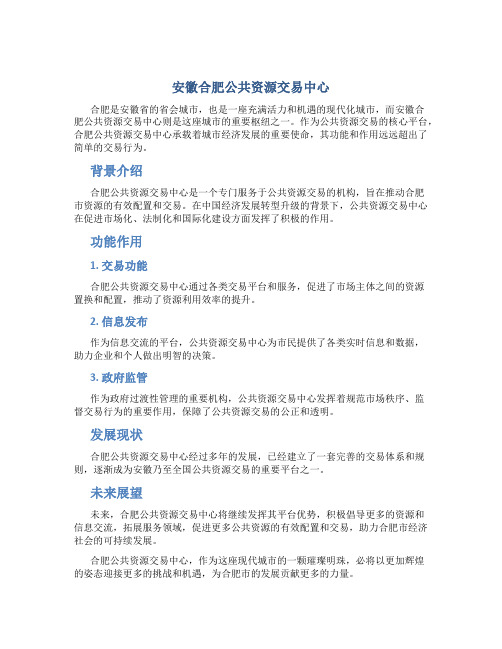
安徽合肥公共资源交易中心
合肥是安徽省的省会城市,也是一座充满活力和机遇的现代化城市,而安徽合
肥公共资源交易中心则是这座城市的重要枢纽之一。
作为公共资源交易的核心平台,合肥公共资源交易中心承载着城市经济发展的重要使命,其功能和作用远远超出了简单的交易行为。
背景介绍
合肥公共资源交易中心是一个专门服务于公共资源交易的机构,旨在推动合肥
市资源的有效配置和交易。
在中国经济发展转型升级的背景下,公共资源交易中心在促进市场化、法制化和国际化建设方面发挥了积极的作用。
功能作用
1. 交易功能
合肥公共资源交易中心通过各类交易平台和服务,促进了市场主体之间的资源
置换和配置,推动了资源利用效率的提升。
2. 信息发布
作为信息交流的平台,公共资源交易中心为市民提供了各类实时信息和数据,
助力企业和个人做出明智的决策。
3. 政府监管
作为政府过渡性管理的重要机构,公共资源交易中心发挥着规范市场秩序、监
督交易行为的重要作用,保障了公共资源交易的公正和透明。
发展现状
合肥公共资源交易中心经过多年的发展,已经建立了一套完善的交易体系和规则,逐渐成为安徽乃至全国公共资源交易的重要平台之一。
未来展望
未来,合肥公共资源交易中心将继续发挥其平台优势,积极倡导更多的资源和
信息交流,拓展服务领域,促进更多公共资源的有效配置和交易,助力合肥市经济社会的可持续发展。
合肥公共资源交易中心,作为这座现代城市的一颗璀璨明珠,必将以更加辉煌
的姿态迎接更多的挑战和机遇,为合肥市的发展贡献更多的力量。
安徽(区域)公共资源交易主体信息库审核操作手册(v30)docx.docx

安徽(区域)公共资源交易投标人报名操作手册(v4.0)安徽(区域)公共资源交易电子服务系统2017年11月目录版本说明 (3)一、企业登陆 (4)1.1、驱动安装 (4)1.2、CA登陆 (7)1.3、用户名密码登陆 (9)二、工程建设 (10)2.1、招标文件下载 (10)2.2、网上报名 (11)2.3、网上支付 (12)2.4、电子发票打印 (13)2.5、标前公示疑问 (14)2.6、网上提问 (14)2.7、答疑文件下载、附件文件下载、图纸下载、补图下载、清单下载 (15)2.8、上传投标文件 (16)2.9、远程解密 (17)2.10、合同备案 (17)三、政府采购 (19)3.1、网上报名 (19)3.2、网上支付 (20)3.3、电子发票打印 (21)3.4、招标文件下载 (22)3.5、附件文件下载 (22)3.6、网上提问 (22)3.7、答疑文件下载 (24)3.8、上传投标文件 (24)3.9、评标结果 (25)3.10、远程解密 (25)3.11、标前公示疑问 (26)3.12、合同备案 (26)版本说明V1.0说明该版本操作手册包括项目报名、支付、招标文件、清单和附件下载、投标文件上传等。
V3.0说明安徽(区域)公共资源交易主体库升级。
V4.0说明建设工程项目报名操作流程调整。
一、企业登陆请登录安徽合肥公共资源交易中心的官网(网址:)点击【企业专区】下面的【安徽区域公共资源交易主体信息库登陆系统】进入安徽区域公共资源交易电子服务系统的登陆页面(/hy)进入登陆页面后点击【用户名登陆】或者【CA登陆】登陆进入系统。
若您登陆进去之后有【投标单位】【招标代理】【业主单位】三个身份,请您选择【投标单位】进行业务操作,若您身份类型只有投标人,那登录默认为投标人,无需选择。
目前合肥市,淮北市,铜陵市,阜阳市,宿州市五个地区共享诚信库,CA锁是通用的。
下面讲述下登陆系统前需要做的一些操作:1.1、驱动安装投标单位办理CA后首次登陆系统,请登陆安徽合肥公共资源交易中心网站下载驱动安装包,下载方式有两种:第一种是进入交易系统的登录页面,进入后【CA登陆】右边有个驱动下载,点击下载就可以下载了;还有一种下载方式是登陆交易系统里面点击【网上招投标】菜单下面的【CA锁驱动下载】,下载安装包,驱动的名称是:HFconterl.exe。
合肥网上招投标运行平台-电子投标文件制作工具操作手册

合肥招标投标中心网上招投标系统电子标书制作工具及网上投标操作手册1.0.01版本版本所有© 2011目录一、软件安装 (3)1.1 环境要求 (3)1.2软件安装步骤 (3)1.2.1投标工具安装 (3)1.2.2安装驱动程序 (5)1.2.3 CAD控件安装 (8)1.3 驱动程序使用 (8)1.3.1证书工具 (8)1.3.2 检测工具 (12)1.4运行软件 (20)二、软件主界面及相关介绍 (21)2.1 制作投标文件流程 (21)2.1.1 新建项目 (21)2.1.2 资格审查卷 (22)2.1.3 商务标卷 (28)2.1.4 技术标卷 (29)2.1.5 生成投标文件卷 (31)三、辅助功能介绍 (33)四、下载招标文件、上传投标文件和远程解密介绍 (34)4.1 正式系统介绍 (34)4.1.1 报名申请 (34)4.1.2 支付标书费用和保证金 (35)4.1.3 招标文件下载 (36)4.1.4 上传投标文件 (37)4.1.5 远程解密 (38)4.1.6 质询 (39)4.2 测试系统介绍 (40)一、软件安装1.1 环境要求1、操作系统要求:Windows 2003/ XP /Vistal/Win7 下均可运行,建议使用Windows XP版本。
2、硬件要求:CPU:推荐使用P4 2.0 以上;内存:最低为64MB,推荐使用256MB 以上;硬盘:最低为800MB,推荐使用1.5G 以上;显示器:可选用VGA、SVGA、TVGA 等彩色显示器,推荐使用17 寸彩显或液晶;3、辅助软件:微软Office2000 或以上版本,若没有预先安装,则会影响到软件某些功能的正常使用(建议安装Office2003)。
4、建议屏幕分辨率用1024×768 像素。
1.2软件安装步骤注意:安装过程中,一定要关闭IE浏览器,有360安全卫士和杀毒软件的话,请先关闭。
1.2.1投标工具安装软件采用向导式安装界面,用户点击<下一步> 进入用户协议的界面,如用户在阅读许可协议后,同意许可协议的内容,点击<下一步>。
企业信息更新操作手册
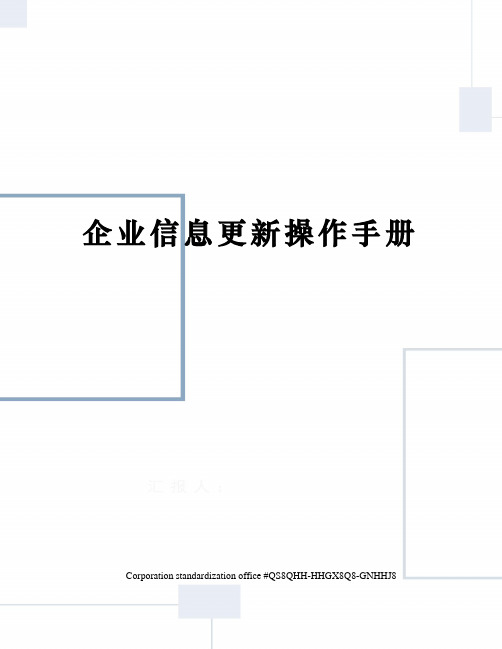
企业信息更新操作手册 Corporation standardization office #QS8QHH-HHGX8Q8-GNHHJ8目录:一、二、三、四、人员录入(1)工程类人员录入a)项目经理录入b)安全生产考核证录入c)5大员及技术负责人录入(2)服务类人员录入五、业绩录入一、企业名称或法人变更【注】当企业名称变更时,首先确定企业所有证件已经全部更换,然后再进入安徽合肥公共资源企业库信息更新。
1.登陆安徽合肥公共资源交易中心网站(),在“企业专区”点击“安徽”。
之后出现登陆及注册界面插入CA锁登陆。
2.点击相应类别(工程类、货物类、服务类)更新企业信息点击相应类别(工程类、货物类、服务类)—>基本信息点击页面左上方的修改信息进行基本信息的修改。
点击修改信息--->扫描件管理进行上传扫描件上传扫描件时请注意选择好类型对应上传,上传的扫描件需正面向上点击“选择电子件上传”(正面向上!)完成上传以后,关闭此页面。
确认信息已填写好及扫描件已成功上传后点击“修改保存”,请确认无误后再点击“下一步”请确认所有信息修改完成并且无误后再点击“提交核查”然后携带所有更新证件(参考注册流程)的原件(上传正本带正本,上传副本带副本),复印件到安徽合肥公共资源交易中心(合肥市滨湖新区南京路2588号(徽州大道与南京路交口)要素市场A区二层服务大厅)进行复核。
(企业名称或法人变更需重新从安徽合肥公共资源交易中心-企业专区-安徽中下载及上传诚信廉政承诺书及法人授权书)资质信息修改请点击施工资质(工程类)或企业资质(服务,货物类)进行修改。
二、企业联系人变更1. 登陆安徽合肥公共资源交易中心网站(),在“企业专区”点击“安徽”。
之后出现登陆及注册界面插入CA锁登陆。
2.点击相应类别(工程类、货物类、服务类)更新企业信息点击相应类别(工程类、货物类、服务类)—>基本信息,将联系人姓名及电话修改,然后提交入库。
- 1、下载文档前请自行甄别文档内容的完整性,平台不提供额外的编辑、内容补充、找答案等附加服务。
- 2、"仅部分预览"的文档,不可在线预览部分如存在完整性等问题,可反馈申请退款(可完整预览的文档不适用该条件!)。
- 3、如文档侵犯您的权益,请联系客服反馈,我们会尽快为您处理(人工客服工作时间:9:00-18:30)。
安徽合肥公共资源交易系统企业报名操作手册
v
Document serial number【UU89WT-UU98YT-UU8CB-UUUT-UUT108】
安徽合肥公共资源交易系统企业报名操作手册
()
安徽合肥公共资源交易中心
2017年4月
目录
说明
该版本操作手册包括项目报名、支付、招标文件、清单和附件下载、投标文件上传等。
一、企业登录
1.1、安装驱动程序
登录之前,请先安装驱动,如下图:驱动安装说明;
1、下载安装安徽省多CA签章互联互通驱动程序,进入安装页面,可自定义安装目录,勾选“我已阅读并同意软件协议”,点击快速安装;
2、软件协议可浏览(点击勾选“我已阅读并同意软件协议”链接):
3、安徽省多CA签章互联互通驱动自行安装过程:
4、安徽省多CA签章互联互通驱动安装完成,提示安装完成;
如果已经安装驱动,就无须再次安装;
检测工具
启动检测工具,用户可以点击桌面上的新点检测工具图标来启动检测工具;
系统检测
该页面主要是进行浏览器安全级别以及可信任站点的设置;
设置安全级别,设置完成后提示:“设置成功”;(可点击“设置安全级别”按钮进行一次性设置);
加入可信站点,设置完成后提示:“添加成功”;(可点击“加入可信站点”按钮进行一次性加入);
上述操作完成后,如果系统中某些功能仍不能使用,请将拦截工具关闭再试用。
比如在windows工具栏中关闭弹出窗口阻止程序的操作:
运行加载项,打开登录页面,如有加载项提示,请手动运行加载项;手动设置可信站点
1、打开浏览器,在“工具”菜单→“Internet选项”;
2、弹出对话框之后,请选择“安全”选项卡,具体的界面如下图:
3、点击绿色的“受信任的站点”的图片,会看到如下图所示的界面:
选择站
选择可
4、点击“站点” 按钮,出现如下对话框:
此处不选
输入系统服务器的IP地址,格式例如:,然后点击“添加”按钮完成添加,再按“关闭”按钮退出;
5、设置自定义安全级别,开放Activex的访问权限:
点击“自定义级
别”,注意一定要先
①会出现一个窗口,把其中的Activex控件和插件的设置全部改为启用;
此节点下全部选择启用(共10②文件下载设置,开放文件下载的权限:设置为启用;
控件检测
检测内容都是打勾,则系统所需要控件都安装完毕;
硬件介质,需要把您的证书Key插好以后才可以检测出来;
证书检测
用户可以点击“立即检测”,选择证书,输入Pin码,可以检测该证书Key是否可以正常使用;
出现以下提示,则表示您的证书Key是可以正常使用的,如下图:
如果出现以下提示,则出错的原因可能是您的证书Key驱动没有装好或者是证书Key是无法使用的,需重新安装证书Key驱动,或者马上联系该项目CA进行更换。
如下图:
签章检测
此页面是用于测试证书Key是否可以正常盖章,请点击,在出现的窗口中,选择签章的名称和签章的模式,并输入您的证书Key的密码,点击确定按钮;
如果能成功加盖印章,并且有勾显示,则证明您的证书Key没有问题;
如果出现其他的提示,请及时联系技术人员;
、证书查看
如果你办理的CA锁如下图:
驱动路径:开始-所有程序-上海华申证书工具软件-CSP工具;
确保打开后,正常情况如下图:
如果你办理的CA锁如下图:
驱动路径:开始-所有程序-海泰方圆00001-HaiKey用户工具;确保打开后,正常情况如下图:
如若显示异常,请重新安装驱动;
、企业登录
打开安徽合肥公共资源电子交易平台网站,找到公告,点击公告下方的“企业报名”,跳转到安徽合肥公共资源电子交易平台-投标人,如下图:
插上证书Key,输入密码,点击
,登录之后如下图,如果未安装驱动,点击“驱动下载”,下载驱动并进行安装,如有问题,点击“手册下载”,进行检查处理。
输入用户口令(工程类默认111111,货物类和服务类默认123456),点击确定后,系统会显示用户信息。
如下图:
确认无误后,点击,完成登录;
成功登录后,进入企业系统,如下图:
最新消息
显示消息,提醒企业进行操作。
如清单文件下载,答疑文件下载,附件下载等一系列消息;
近期开标提醒
显示近期开标的项目名称和开标日期(已经报过名的;
、初始化IE浏览器
如果经过如上设置,还是不能登录,请打开IE浏览器,找到internet选项,如下图:
请重置之后,重新设置前面的步骤;
二、业务管理
、网上报名
成功登录之后,找到对应的“网上报名菜单”,如报名建设工程项目,请进入“建设工程项目”-“网上报名”,找到所需要报名的项目,如下图:
找到所需要报名项目对应的操作按钮,进入报名页面,如下图,如果报名支付成功,可以在此处打印回执码;
输入报名信息后,点击,完成新增报名,如下图:
修改报名:如需要修改报名信息,修改之后,点击,完成修改;
打印报名回执码:对于已经支付成功的项目,可以通过此按钮,打印回执码到中心换取发票;
、网上支付
对于已经报名的项目,需要进行网上支付,如下图:
找到所报名的项目,点击,进入支付页面,如下图:
选择支付方式和支付银行,进入银行支付页面,如下图:
完成支付即可。
支付成功后,系统会给出回执码,如下图:
支付方式可以选择个人支付,也可以选择企业支付;
、招标文件下载
支付成功后,点开“招标文件下载”按钮,来下载招标文件,如下图:
找到所报名项目,如果有带下载文件,点击,进入下载页面;
如果带下载文件为0,则说明招标文件还没有发布,需等待,如下图:
、答疑文件下载、附件文件下载、图纸下载、补图下载、清单下载找到对应的菜单,操作方式见节招标文件下载;
、网上提问
提问前提:
1.提问的项目必须已经报名成功并且完成支付;
2.提问的项目必须还在答疑期内;
找到“政府采购项目”-“网上提问”菜单,如下图:
点击,进入提问提交页面,如下图:
选择项目后,点击,进入疑问提交页面,如下图:
点击,选择所需要提交的材料,添加完成后,点击,提交中心工作人员;
、标前公示疑问
找到“政府采购项目”-“标前公示疑问”菜单,该页面会显示所有公示期内的所有项目,找到公示期的项目,点击“反馈意见”,完成疑问反馈,如下图:
、上传投标文件
对于网上招投标项目,加密的投标文件需要通过本菜单进行文件的网上提交。
找到“政府采购项目”-“上传投标文件”,找到需要上传的项目。
如下图:
点击,进入投标文件上传页面,如下图:
点击,进行投标文件上传(仅限网上招投标项目才需要上传投标文件);
注意:
请点击按钮上传投标文件,可以在投标截止时间前,修改或撤回投标文件!
如果要重新上传投标文件,必须将上次上传的投标文件撤销才可重新上传!
请充分考虑到传送的时间和自身的网络情况,在投标截止时间前完成投标,逾时传送会被判断为逾期送达!
上传投标文件后,请插上加密用证书Key,点击模拟解密按钮来对投标文件进行模拟解密,以确保开标时能正常解密!
、合同备案
当中标单位领取中标通知书以后,需要在企业系统中上传电子版合同文件,如下图:
点击,进入备案起草页面。
如下图:
选择中标的项目,如下图:
点击确认选择,进入信息填报,如下图:
填写完信息后,点击,保存到草稿中,或点击,进入附件上传页面,选择完附件后,提交审核即可。
、项目进度查询
在“政府采购项目”-“项目进度查询”中,如下图:
点击,进行进度的查看,如下图:
、远程解密
该功能目前只提供工程类项目进行项目的远程解密;采购类项目需要根据招标文件要求来现场参与开评标;
在“建设工程项目”-“远程解密”中,如下图:
到达开标时间,从项目负责人公布完投标单位名单,在解密时间内,投标单位必须完成本单位的标书解密工作;
测试CA证书解密:检查电脑环境,检测是否可以顺利进行解密工作;。
